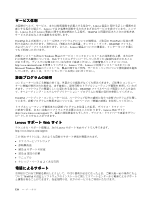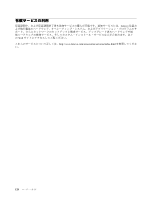Lenovo ThinkPad Edge E135 (Japanese) User Guide - Page 140
ソフトウェアの問
 |
View all Lenovo ThinkPad Edge E135 manuals
Add to My Manuals
Save this manual to your list of manuals |
Page 140 highlights
問題: Windows Windows ThinkPad ThinkPad USB の問題 問題: USB USB ThinkPad USB 107 124

ソリッド・ステート・ドライブの問
題
問題: Windows のデータ圧縮機能でファイルまたはフォルダーを圧縮 → 解凍すると、それらへの書き込
みや読み取りが遅くなる。
解決法: Windowsのディスク・デフラグ・ツールを適用すると、データへのアクセス速度が回復します。
ソフトウェアの問
題
問題: アプリケーションが正しく作動しない。
解決法: 問題の原因がアプリケーションにあるかどうかを調べるために、次の項目を確認します。
そのアプリケーションを使用するために最低限必要なメモリーが ThinkPad にあるか確認してください。ア
プリケーションに付属の説明書を参照してください。
以下を確認してください。
•
問題のアプリケーションがご使用のオペレーティング・システムで実行できるように設計されて
いますか。
•
問題のアプリケーション以外は、ThinkPad で正しく実行されますか。
•
必要なデバイス・ドライバーがインストールされていますか。
•
問題のアプリケーションは、別のコンピューターで正しく作動しますか。
アプリケーション・プログラムを使用しているときにエラー・メッセージが表示された場合は、アプ
リケーション・プログラムに付属の説明書を参照してください。
それでもアプリケーションが正しく実行されない場合は、アプリケーション・プログラムの発売元
のサポート窓口にご連絡ください。
ポートとコネクターの問
題
以下に、ポートとコネクターに関するよくある問題を説明します。
USB
USB
USB の問
題
問題: USB コネクターに接続した デバイスが作動しない。
解決法: 『デバイス マネージャ』ウィンドウを開き、USB デバイスのセットアップが正しく行われ、
ThinkPad のリソース割り当ておよび デバイス・ドライバーのインストールが正しく行われているか確認
します。『スタート』
➙
『コントロール パネル』
➙
『ハードウェアとサウンド』
➙
『デバイス マ
ネージャ』の順にクリックします。管理者パスワードまたは確認のプロンプトが表示されたら、パス
ワードまたは確認の入力をします。
USB コネクターの診断テストについては、107 ページの 『問題の診断』を参照してください。
124
ユーザー・ガイド